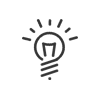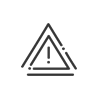Abwesenheiten/Dienstgänge
![]() Abwesenheits-/Dienstgangsgründe
Abwesenheits-/Dienstgangsgründe
Vom Menü Einstellungen > Konten > Abwesenheiten/Dienstgänge > Abwesenheits-/Dienstgangsgründe ausgehend, findet man die Liste aller Abwesenheitsgründe, die später im Modul Zeit und Tätigkeiten benutzt werden, um die Fehlzeiten der Mitarbeiter zu rechtfertigen.
|
||||||||||||||||||||||||||||||||||||||||||||||||||||||||||||||||||||||||||||||||||||||||||||||||||||||||||||||||||||||||||||||
1.Auf 2.Eine Bezeichnung und eine Abkürzung für diesen Abwesenheitsgrund eingeben. 3.Nach Festlegung der von Ihnen benötigten Sprachen erscheint oben rechts im Bildschirm Mehrsprachige Kommunikation 4.Die Abwesenheitsgruppen definieren, zu denen der neue Abwesenheitsgrund gehört, indem Sie die entsprechenden Elemente aktivieren.
|
|||||||||||||||||||||||||||||||||||||||||||||||||||||||||||||||||||||||||||||||||||||||||||||||||||||||||||||||||||||||||||||
 Einen Abwesenheitsgrund löschen
Einen Abwesenheitsgrund löschen
Solange der Grund vom System benutzt wird, kann er nicht gelöscht werden. Andernfalls auf |
Vom Menü Einstellungen > Konten > Abwesenheiten/Dienstgänge > Salden ausgehend, findet man die Liste aller Abwesenheitssalden, die später im Modul Zeit und Tätigkeiten benutzt werden, um die Rechte der Mitarbeiter auf Abwesenheiten zu berechnen. Es werden zwei Berechnungsmodi der Abwesenheiten in Kelio vorgeschlagen: •der erste Berechnungsmodus ist die Summe: die Berechnungen starten bei Null und werden um jede dazukommende Abwesenheit inkrementiert, so dass am Jahresende die Summe aller Abwesenheiten bekannt ist. Standardmäßig gilt dieser erste Berechnungsmodus. •der zweite Berechnungsmodus ist der Abwesenheitssaldo: dieser wird jedes Jahr auf einen bestimmten Wert rückgesetzt und wird um jede dazukommende Abwesenheit dekrementiert. Dieses Konto eignet sich zur Verwaltung der verbleibenden Abwesenheitsanrechte jedes Mitarbeiters, wie z.B. bei bezahltem Urlaub oder bei Betriebszugehörigkeitsurlaub.
|
1.Auf 2.Eine Bezeichnung und eine Abkürzung für diesen Saldo eingeben. 3.Wählen Sie eine Berechnungseinheit des Saldos aus (Stunden oder Tage). 4.Angeben, ob das System Sie informieren soll, wenn der Saldo negativ wird (Eine Abweichung erstellen). 5.Die Abwesenheitsgründe (Abwesenheitssalo) oder Telearbeitsgründe (Telearbeitssaldo), für welche Stunden oder Tage von diesem Saldo abgezogen werden, mit den Ausrollmenüs 6.Definieren Sie den Geschäftsjahr-Typ sowie das Anfangs- und Enddatum des Geschäftsjahres, um ein eventuelles Reset dieses Saldos am Anfang des Geschäftsjahres durchzuführen. 7.Definieren, ob der Saldo in den Ausdrucken, den Ergebnissen und den Saldoinitialisierungen und Plus/Minuskarteien angezeigt werden soll, Geben Sie bei Bedarf einen Text ein, der die zu diesem Saldo gehörende Berechnungen erklärt, was z.B. im Fall komplexer Berechnungsregeln von Nutzen sein kann. Diese Hilfe wird bei der Erstellung einer Initialisierung dieses Saldos, oder wenn Stunden oder Tage hinzugefügt/abgezogen werden, durch einen Klick auf 8.Das Auswahlkästchen Saldo Berechnungsregel aktivieren, wenn dieser Saldo bei der automatischen Berechnung der Berechnungsregeln berücksichtigt werden soll. 9. 10.Befolgen Sie die Anweisungen, um den Saldo mit einer Entität zu verknüpfen. 11.Auf Speichern klicken, um den neuen Abwesenheitssaldo zu bestätigen. |
 Einen Saldo löschen
Einen Saldo löschen
Solange der Saldo vom System benutzt wird, kann er nicht gelöscht werden. Andernfalls auf |
Diese Verwaltung ermöglicht es, auf die Funktionsweise bestimmter Gehaltsabrechnungssysteme und die Bedürfnisse bestimmter Benutzer zu reagieren. Mit den klassischen Urlaubssalden werden diese über ein Jahr geführt, und beim Wechsel des Geschäftsjahrs wird nur der Saldenwert in den Saldo des Vorjahres übernommen z.B. wird der Wert des aktuellen bezahlten Urlaubs in den verbleibenden Urlaubssaldo übernommen). Durch diese Übertragung ist es nicht möglich, den ermittelten Wert und die Verbrauchswerte beizubehalten. Mit dieser neuen Urlaubsverwaltung können Erfassung und Verbrauch über 2 oder 3 Jahre (vom Beginn der Erfassung bis zum Ende der Restaufnahme) zu überwachen und diese Werte in die Loknabrechnung einzubinden. Diese neuen Salden werden in Ihren Ausdrucken der Bilanzen am Periodenende und in der Übersicht angezeigt. Mit dieser Verwaltung ist die Saldenübertragungsregel/Berechnungsregel zur Verwaltung von Urlaubssalden über mehrere Jahre hinweg überflüssig bzw. überholt. Um die Funktionen bestimmter Benutzer und Lohnabrechnungen zu erfüllen, kann Kelio die folgenden Daten für jede Abschlussperiode folgende Daten versenden: •Erhalt der Periode •Erhaltene Saldosumme •Verbrauch der Periode •Gesamtverbrauch des Saldos •Der Wert des Saldos am Ende der Periode •das Startdatum der Übernahme (Startdatum des Geschäftsjahrs bzw. Eintrittsdatum in das Unternehmen oder Startdatum der Zuordnung der Rechenregel) So erhalten Sie die wiederkehrenden und unendlichen Werte der Salden zurück.
|
||||||||||||||||||||||||||||||||||||||||||||||||||||||||||||||||||||||||||||||||||||||||||||||||||||||||||||||||||||||||||||||||||||||||||||||||||||||||||||||||||||||||||||||||||||||||||||||||||||||||||||||||||||||||||||||||||||
1.Klicken Sie im Menü Einstellungen > Konten > Abwesenheiten/Aufträge > Urlaub auf 2.Geben Sie eine Bezeichnung und eine Abkürzung an. 3.Die Einheiten auswählen. 4.Geben Sie das Enddatum des Geschäftsjahres (TT/MM) an. a.An einem festgelegten Datum – Der Stichtag für die Berechnung ist das Startdatum des aktuellen Geschäftsjahres, bezogen auf das Erstellungsdatum. Beispiel: Anlegen der Konten am 04.01.2018 mit Ende des Geschäftsjahrs am 31.05. – dann ist der Stichtag der 01.06.2017. b.An einem bestimmten Ende einer Woche – Geben Sie die Wochennummer an. Beispiel: Woche 52, wenn das Ende des Geschäftsjahres mit der letzten vollen Woche des Jahres enden soll anstatt am 31/12, ein Datum, das auf einen Wochentag fallen kann. 5.Wählen Sie die Art des Geschäftsjahrs aus den 3 vorgeschlagenen aus. 6.Passen Sie für jeden Saldo gegebenenfalls die Bezeichnung an und geben Sie einen Abkürzung an. 7.Wählen Sie für jeden Saldo den zugehörigen Abwesenheitsgrund aus, der diesen Saldo belastet ODER richten Sie eine Rechenregel Mehrere Salden belasten ein. In diesem Fall dürfen Sie hier keinen Grund auswählen. 8.Markieren Sie die für Ihr Management notwendigen Kästchen. a.Abweichung auslösen, wenn Saldo negativ ist b.Im Ausdruck sichtbar c.In den Ergebnissen sichtbar d.In Saldoinitialisierungen und Plus/Minus sichtbar e.Ansicht im nächsten Geschäftsjahr, wenn eine Abwesenheit im Benutzerbereich eingegeben wird – Aktivieren Sie das Kontrollkästchen, um zu verhindern, dass Ihren Mitarbeitern die Salden angezeigt werden, die auf das neue Jahr umgestellt wurden. 9.Beibehalt von verfallenen Urlaubstagen – Geben Sie für den Urlaub N-1 oder N (je nach gewähltem Jahrestyp) an, in welchen Saldo der fällige Urlaub eingehen soll.
10. Speichern. Das System erstellt das Urlaubskonto und die zugehörigen Salden. Für alle diese Salden wird der Saldo zu Beginn des Jahres auf 0 zurückgesetzt. Für die Berechnung des erworbenen Anspruchs muss jedoch eine Berechnungsregel Berechnung des bezahlten jährlichen Urlaubsanspruchs eingerichtet werden. |
|||||||||||||||||||||||||||||||||||||||||||||||||||||||||||||||||||||||||||||||||||||||||||||||||||||||||||||||||||||||||||||||||||||||||||||||||||||||||||||||||||||||||||||||||||||||||||||||||||||||||||||||||||||||||||||||||
|
Zur Einrichtung dieser Urlaubsverwaltung wenden Sie sich bitte an Ihren Kelio-Berater. |
Aus dem Menü Einstellungen > Konten > Abwesenheiten/Dienstgänge > Abwesenheitsgruppen können Sie Abwesenheitsgrundgruppen erstellen, um die Berechnung weiter zu vereinfachen: •der Zuschlagskonten •der Prämien bei Abwesenheit (oder Einstellungen der Abweseh) •der Reduzierung des Urlaubserwerbs Wenn in einem bestimmten Zeitprogramm eine Regel für die Abwesenheitsverwaltung angewendet wird, gilt diese Regel für alle Abwesenheiten der gewählten Gruppe. Wird einer Gruppe ein Abwesenheitsgrund hinzugefügt, wendet die Regel automatisch den neuen Abwesenheitsgrund an. Um diese Gruppen einzustellen, müssen Sie: 1.Auf 2.Geben Sie für jede Gruppe eine Bezeichnung ein. 3.Im linken Fenster die entsprechenden Abwesenheiten auswählen, dann auf 4.Auf die Schaltfläche Speichern klicken, um die Eingabe zu bestätigen.
|
Mit dem Menü Einstellungen > Konten > Abwesenheiten Dienstgänge > Personalisierung können Sie die Abwesenheitsanträge in der jährlichen Abwesenheitsplanung anzeigen oder maskieren. Außerdem können Sie hier auswählen, ob Abwesenheitsanträge bei der Berechnung der Soll-Daten und auch bei der Anzeige der Tätigkeiten und Tätigkeitsposten als genehmigt zu berücksichtigen sind (Begriff aus Kelio Planung). |
Siehe auch:
Die Abwesenheiten/Dienstgänge der Mitarbeiter verwalten
Die Salden manuell initialisieren
Manuell den Abwesenheitssummen/-salden eine Zeiteinheit hinzufügen